Windows10小娜怎样创建带图片提醒事项【图文教程】
Windows10正式版自带了语音助手小娜,它的功能非常强大,比如用户可以使用它为提醒事项添加图片。添加图片能对设置提醒内容起到简化和醒目的作用。感兴趣的朋友不妨看看下面小编分享的设置方法。
具体如下:
1、点击小娜的输入框,在其中输入:提醒我9点开会,小娜会在顶端显示一个有关提醒事项的最佳匹配,直接回车,进入提醒内容设置界面;
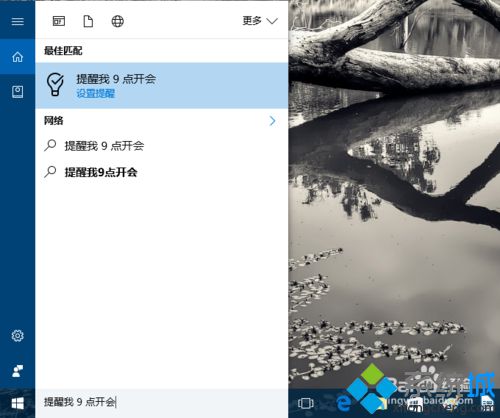
2、小娜进入提醒内容设置界面,确认提醒内容正确后,点击界面中的“添加照片”按钮;
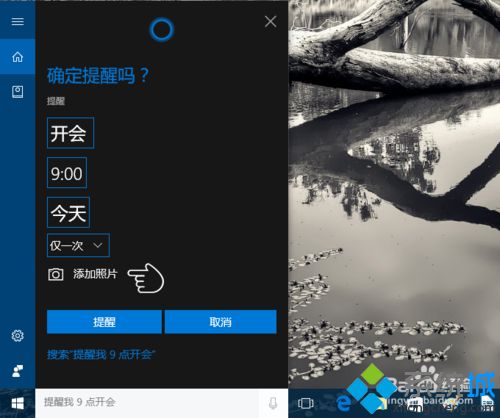
3、小娜将弹出一个小的菜单,上面只有两项:“照片库”和“相机”。如果电脑上“照片库”中与有本次提醒高度相关的人物或场景照片,可以添加进来,当提醒时间到,看到照片就明白了,比光看文字要直观的多;
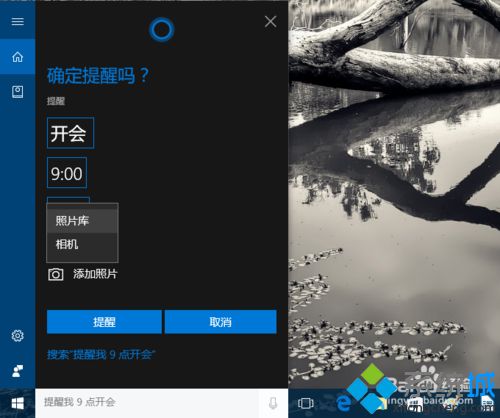
4、点击“照片库”,将弹出“打开”对话框,在电脑上查找一幅与提醒事项高度相关的人物或场景照片,点击“打开”按钮;
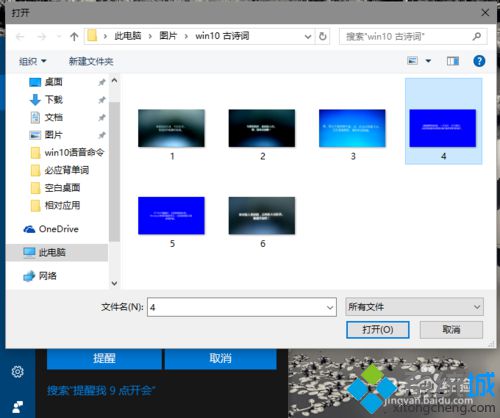
5、选择的图片被放置到了提醒事项中,点击“提醒”按钮,提醒事项即被完整保存;
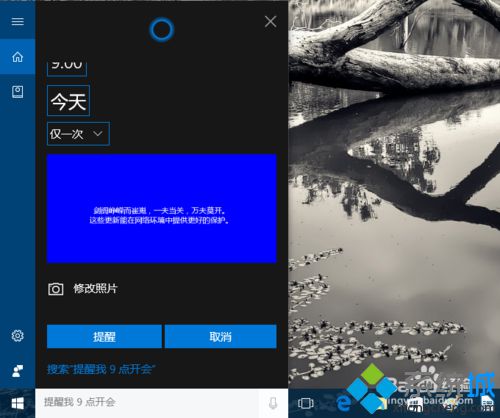
6、当提醒事项到期,Windows 10 将会在屏幕右下角弹出通知,通知的上方正是前面添加的照片。这时,可以根据实际情况,点击“推迟”或“完成”按钮,来决定是否结束此次提醒事项。
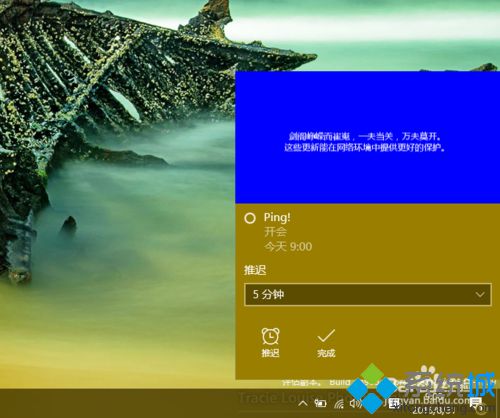
Windows10小娜创建带图片提醒事项的方法就介绍到这里了。带图片的提醒事项会起到更好地提醒效果,感兴趣的朋友们快点来试试看吧!
相关教程:微软桌面怎么语音唤醒小娜锁屏唤醒小娜苹果手机设置提醒事项我告诉你msdn版权声明:以上内容作者已申请原创保护,未经允许不得转载,侵权必究!授权事宜、对本内容有异议或投诉,敬请联系网站管理员,我们将尽快回复您,谢谢合作!










